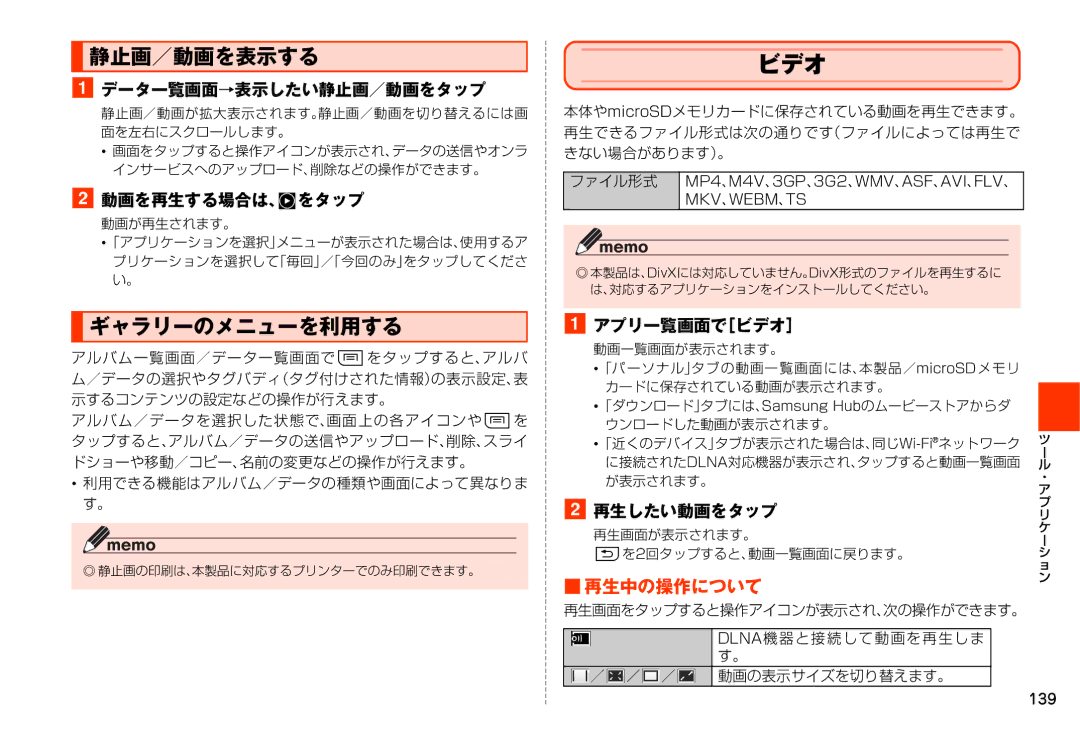静止画/動画を表示する
静止画/動画を表示する
aデータ一覧画面→表示したい静止画/動画をタップ
静止画/動画が拡大表示されます。静止画/動画を切り替えるには画 面を左右にスクロールします。
•画面をタップすると操作アイコンが表示され、データの送信やオンラ インサービスへのアップロード、削除などの操作ができます。
b 動画を再生する場合は、 をタップ
動画が再生されます。
•「アプリケーションを選択」メニューが表示された場合は、使用するア プリケーションを選択して「毎回」/「今回のみ」をタップしてくださ い。
ギャラリーのメニューを利用する
アルバム一覧画面/データ一覧画面でtをタップすると、アルバ ム/データの選択やタグバディ(タグ付けされた情報)の表示設定、表 示するコンテンツの設定などの操作が行えます。
アルバム/データを選択した状態で、画面上の各アイコンやtを タップすると、アルバム/データの送信やアップロード、削除、スライ ドショーや移動/コピー、名前の変更などの操作が行えます。
• 利用できる機能はアルバム/データの種類や画面によって異なりま |
す。 |
◎ 静止画の印刷は、本製品に対応するプリンターでのみ印刷できます。 |
ビデオ
本体やmicroSDメモリカードに保存されている動画を再生できます。 再生できるファイル形式は次の通りです(ファイルによっては再生で
きない場合があります)。 |
|
|
|
|
| |||
ファイル形式 | MP4、M4V、3GP、3G2、WMV、ASF、AVI、FLV、 |
|
|
| ||||
|
|
| MKV、WEBM、TS |
|
|
|
|
|
|
|
|
|
|
|
|
|
|
|
|
|
|
|
| |||
|
|
|
|
|
|
|
|
|
◎ 本製品は、DivXには対応していません。DivX形式のファイルを再生するに |
|
|
| |||||
| は、対応するアプリケーションをインストールしてください。 |
|
|
|
|
| ||
|
|
|
|
|
|
|
|
|
a アプリ一覧画面で[ビデオ] |
|
|
|
|
| |||
| 動画一覧画面が表示されます。 |
|
|
|
|
| ||
| •「パーソナル」タブの動画一覧画面には、本製品/microSDメモリ |
|
|
| ||||
|
| カードに保存されている動画が表示されます。 |
|
|
|
|
| |
|
|
|
|
| ||||
| •「ダウンロード」タブには、Samsung Hubのムービーストアからダ |
|
|
| ||||
|
| ウンロードした動画が表示されます。 |
|
|
|
|
| |
|
|
| ® | ネットワーク |
|
| ツ | |
| - | |||||||
|
| に接続されたDLNA対応機器が表示され、タップすると動画一覧画面 |
|
| ル | |||
|
| が表示されます。 |
|
|
| ・ | ||
|
|
|
|
|
|
|
| ア |
b 再生したい動画をタップ |
|
|
|
| プ | |||
|
|
|
| リ | ||||
| 再生画面が表示されます。 |
|
|
|
| ケ | ||
|
|
| - | |||||
| xを2回タップすると、動画一覧画面に戻ります。 |
|
|
|
| シ | ||
|
|
|
|
| ョ | |||
■ 再生中の操作について
ン
再生画面をタップすると操作アイコンが表示され、次の操作ができます。
DLNA機器と接続して動画を再生しま す。
![]() /
/![]() /
/![]() /
/![]() 動画の表示サイズを切り替えます。
動画の表示サイズを切り替えます。